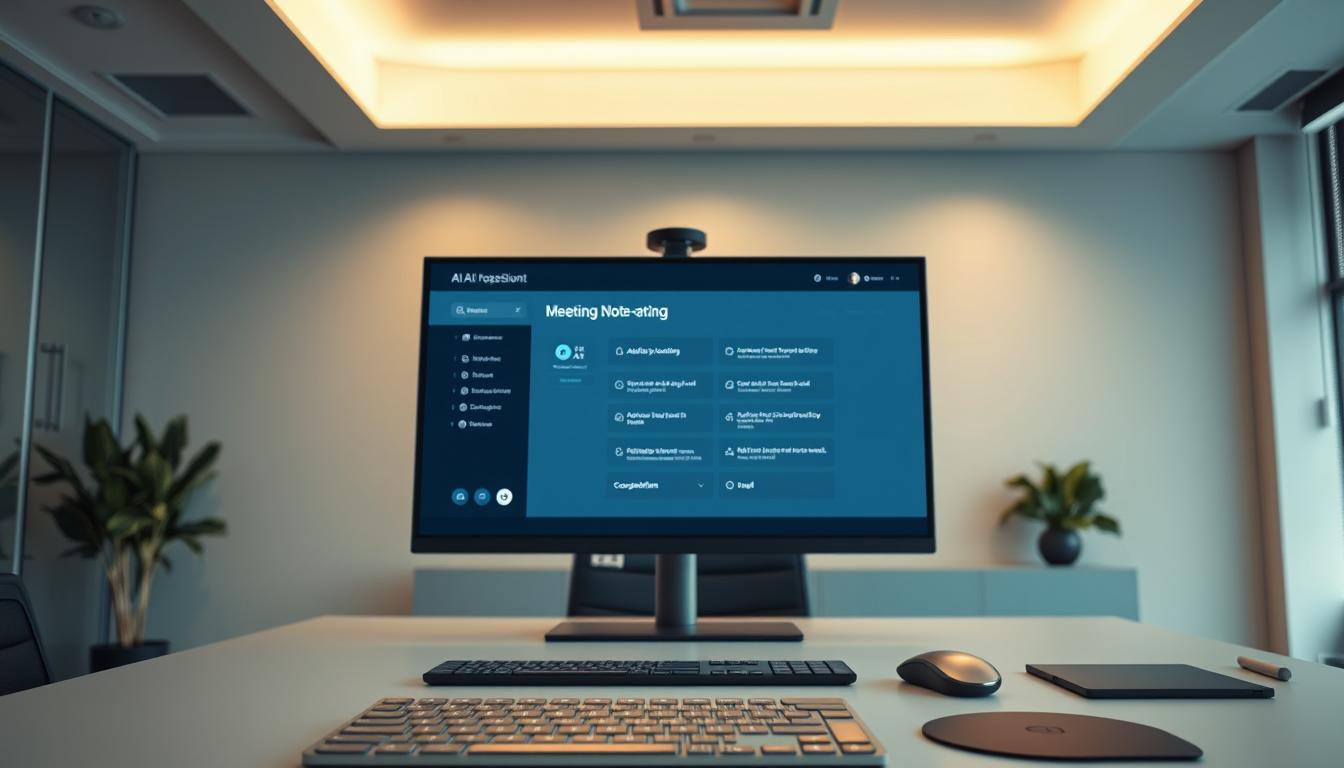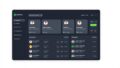会議が終わった後、議事録作成に時間を取られて疲れた経験はありませんか?大切な内容を書き漏らしたり、分かりにくい記録になってしまったり。そんな挫折感、よくわかります。
この記事では、議事録作成のストレスを減らす方法をご紹介します。業務効率を上げ、情報共有をスムーズにするコツをわかりやすく解説します。*画像はイメージです。
記事の主なポイント
- 議事録作成における一般的な課題とその影響
- AIを活用した自動文字起こしの基本メリット
- 業務効率化を実現するツールの概要
- 情報共有の質を高める方法
- 今後の会議を楽にする実践的なアプローチ
はじめに:AI議事録作成の新時代
会議の内容を正確に記録するのは、いつも時間がかかりますよね。メモを取りながら話を聞くのは大変です。重要なポイントを見逃してしまうこともあります。
そんな悩みを解決してくれるのが、AI技術を活用した新しい議事録作成ツールです。従来の方法とはまったく違うアプローチで、あなたの業務をサポートします。
議事録作成の課題と解決策
従来の議事録作成では、いくつかの課題がありました。まず、手作業での記録には時間がかかります。会議後にも作業が続き、負担が大きいです。
また、聞き漏らしや誤記録のリスクもあります。複数の人が話す会議では、誰が何を言ったのか混乱することも。
AIを活用した解決策では、これらの課題を一気に解決できます。音声認識技術が進化し、正確な文字起こしが可能になりました。あなたは話し合いに集中でき、記録はAIが担当します。
LINE WORKS AiNoteの基本概要
line works ainoteは、音声認識AIを活用した会議記録管理サービスです。2022年5月にサービスが終了した「CLOVA Note」の後継として開発されました。
このサービスは企業のニーズに応えるべく設計されています。よく使う言葉や専門用語を登録する機能が追加され、認識精度が向上されています。
企業だけでなく個人でも利用できるため、それぞれのニーズに合わせた活用が可能です。無料プランでも基本的な機能を使用することができます。
| 特徴 | メリット | 適用シーン |
|---|---|---|
| 高精度音声認識 | 会議内容の正確な記録 | ビジネス会議、打ち合わせ |
| 専門用語登録機能 | 業界特有の用語も正確に変換 | 技術討論、専門家会議 |
| マルチデバイス対応 | スマホ、PCどこでも使用可能 | 外出先での打ち合わせ |
| 無料プラン提供 | 気軽に試せる導入のしやすさ | 個人利用、小規模チーム |
works ainote の使い方について詳しく知りたい方は、次のセクションで解説します。まずは無料で試してみることをおすすめします。
LINE WORKS AiNoteとは何か?
あなたは、会議の記録作業にどれくらい時間を費やしていますか?話し合いの内容を後で整理するのは、思っている以上に手間がかかるものです。
CLOVA Noteからの進化
works ainote は、以前提供されていた「CLOVA Noteβ」の後継サービスとして開発されました。2025年7月末にCLOVA Noteβのサポートが終了するため、データ移行が必要です。
2025年2月4日から正式版への移行サービスが開始されています。CLOVA Noteβで収集したデータを基に、音声認識の精度が大幅に向上されました。
これにより、事前設定なしで高精度な発言分けが可能になりました。複数の人が話す会議でも、誰が何を言ったのか明確に記録できます。
サービス提供の背景と目的
企業のニーズに応えるため、このサービスは設計されています。議事録作成の効率化を実現し、業務の負担を軽減することが目的です。
専門用語を登録する機能も追加され、業界特有の言葉も正確に認識できます。これにより、より正確な議事録を作成することができます。
無料プランでも基本的な機能を使用できるため、気軽に試すことができます。まずは実際に使ってみることをおすすめします。
次のセクションでは、works ainoteの詳細な機能について解説します。どのようにして効率的な文字起こしができるのか、具体的に見ていきましょう。
主要機能の詳細解説
あなたの業務を大きく変える可能性を秘めた、多機能ツールの核心部分を見ていきましょう。各機能がどのように連携し、効率的な議事録作成を実現するのか、具体的に解説します。
音声録音と文字起こし機能
モバイルアプリとブラウザ版の両方で利用できる録音機能は、とてもシンプルです。会議中に録音ボタンを押すだけ。後はAIが自動で処理してくれます。
高性能な音声認識技術により、発言をリアルタイムでテキスト化。話し手の特定も可能です。これで、だれが何を言ったのか明確になります。
多言語対応とファイルアップロード
日本語だけでなく、英語・韓国語・中国語(簡体・繁体)にも対応しています。国際的な会議でも安心して使用できます。
既存の音声ファイルも活用可能です。m4a、.mp3、.aad、.amr、.wav形式のファイルをアップロードすれば、自動で文字起こしされます。
単語登録とカスタマイズ機能
専門用語や社内でよく使う言葉を登録できます。登録した単語は優先的に認識され、精度が向上します。
例えば「〇〇プロジェクト」のような固有名詞も正確に変換。カスタマイズされたAIモデルがあなたの業務をサポートします。
ノート共有と検索機能
作成したノートはチームメンバーと簡単に共有できます。ドメインにメンバーを追加し、共有設定を行うだけです。
検索機能では、音声記録やメモに含まれる単語、参加者名からノートを検索可能。過去の会議内容もすぐに見つかります。
これらの機能を組み合わせることで、議事録作成が驚くほど楽になります。あなたは話し合いに集中でき、記録はツールが担当してくれるのです。
料金プランとコストパフォーマンス
あなたのチーム規模や利用頻度にぴったり合ったプランを見つけることが、長期的な満足につながります。このセクションでは、各プランの特徴とコスト効果について詳しく解説します。
無料プランの制限と可能性
フリープランは、最大30人まで利用できます。月間300分の文字起こしが可能です。1回の録音は60分までとなっています。
データ保管期間は1年間です。リリースキャンペーン中は、学習データ利用が制限される場合があります。
無料でも基本的な機能は十分に使えます。少人数のチームや個人利用には最適です。まずはお試しで使ってみることをおすすめします。
有料プランの詳細比較
有料プランは3種類あります。ソロプランは月額1,600円からです。年額契約なら1,440円になります。
チームプランは月額22,000円です。年払いだと19,800円になります。ビジネスプランは月額60,000円からとなります。
| プラン種類 | 月額料金 | 共有クォータ | 利用人数 |
|---|---|---|---|
| ソロ | 1,600円 | 600分/月 | 1人(少人数) |
| チーム | 22,000円 | 6,000分/月 | 無制限 |
| ビジネス | 60,000円 | 18,000分/月 | 無制限 |
データ保管期間はソロが3年、チームとビジネスは5年間です。有料プランでは学習データ利用はありません。
オプション追加とコスト管理
文字起こし時間は追加購入できます。使いすぎた場合や一時的に多く必要な時に便利です。
コスト管理のポイントは、実際の使用量を把握することです。月間の平均利用時間を計測しましょう。
機密情報を扱う場合は、データ保管期間にも注意が必要です。重要な会議の記録は長期保存プランが安心です。
「適切なプラン選択が、長期的なコスト削減につながります」
あなたの利用スタイルに合ったプランを選びましょう。少ない利用から始めて、必要に応じてアップグレードする方法もおすすめです。
実際の使い方ステップバイステップ
アカウント登録と初期設定
まずは公式サイトにアクセスします。トップページの【ログイン】ボタンをクリックしてください。
既存のアカウントがある場合は、電話番号またはIDでログインできます。新規登録の場合は【新しいアカウントを作成しますか?】を選択します。
【管理者としてはじめる】を選び、必要情報を入力します。会社名や個人情報、ログイン情報を登録すれば完了です。
モバイル版での録音方法
スマートフォンアプリをインストールしたら、すぐに録音を開始できます。アプリを開き、録音ボタンをタップするだけです。
会議中は話し合いに集中できます。AIが自動で音声を認識し、テキストに変換してくれます。
録音時間の制限はプランによって異なります。無料版でも60分までの録音が可能です。
ブラウザ版でのファイルアップロード
パソコンからも簡単に利用できます。ブラウザ版ではマイク接続が必要です。
既存の音声ファイルもアップロードできます。対応形式は以下の通りです:
- .m4a形式
- .mp3形式
- .aad形式
- .amr形式
- .wav形式
ファイルを選択し、アップロードするだけで文字起こしが始まります。
ノート作成と編集のコツ
作成したノートは後から編集可能です。件名や参加者を追加すると、検索や整理がしやすくなります。
メモ機能を活用すれば、重要なポイントを追加できます。後で見直す時に役立ちます。
参加者名を正確に入力しておくと、発言者の特定が正確になります。これでより分かりやすい議事録が作成できます。
これらのステップを踏むことで、スムーズに使い始められます。まずは実際に試してみることをおすすめします。
ライン ワークス 文字起こしの精度検証
あなたは、音声認識ツールの正確性に不安を感じたことはありませんか?実際に使ってみないと、本当の性能はわからないものです。このセクションでは、実践的なテスト結果を通じて、その実力を検証します。
実際の文字起こしテスト結果
実際の会議音声でテストを行いました。結果は驚くほど正確でした。専門用語も適切に認識され、自然な文章に変換されます。
例えば「今期の売上目標について」という発言が、そのまま正確に文字化されます。細かい数値データも問題なく認識されました。
訥弁(えー、あのー)の処理能力
会話中の「えー」や「あのー」といった訥弁は、自動的に除去されます。読みやすい文章になるよう処理されているのです。
実際の入力:「えー、あのー、今月の売り上げですが…」
出力結果:「今月の売り上げですが…」
このように、不要なフィラー言葉はきれいに除去されます。
話者分離機能の実力
複数人での会議でも、誰が発言したか明確に区別できます。国際的なコンペティションで高い評価を受けた技術が使われています。
最大10人までの発話者を識別可能です。大人数の打ち合わせでも安心して使用できます。
精度に影響する要因と対策
いくつかの条件によって精度が変化することがあります。主な要因と対策をご紹介します。
- 音質の問題:雑音の多い環境では精度が低下します。静かな場所での使用がおすすめです
- 滑舌の悪さ:明確な発声を心がけると認識精度が向上します
- 同時発話:複数人が同時に話すと正確に認識されない場合があります
編集機能を使って簡単に修正することもできます。気になる部分をクリックすれば、該当箇所の音声を確認しながら修正可能です。
これらの機能を活用すれば、より正確な議事録を作成できます。実際に試してみることで、その性能を実感できるでしょう。
導入するメリットと活用シーン
あなたの仕事の流れを大きく変える可能性がある、この便利なツールの実用的なメリットをご紹介します。さまざまな場面でどのように活用できるのか、具体的な例を交えて解説します。
業務効率化への貢献度
手作業での議事録作成にかかる時間を大幅に短縮できます。平均的な会議では、従来の方法だと30分から1時間かかっていました。
このサービスを利用すると、その時間を5分以内に短縮可能です。ミスの削減も大きなメリットです。聞き間違いや書き漏らしが減り、正確な記録が保たれます。
| 業務内容 | 従来の時間 | 導入後の時間 | 効率化率 |
|---|---|---|---|
| 会議議事録作成 | 45分 | 5分 | 89%削減 |
| インタビュー記録 | 60分 | 8分 | 87%削減 |
| 取材内容整理 | 90分 | 10分 | 89%削減 |
| チーム情報共有 | 20分 | 2分 | 90%削減 |
会議・インタビュー・取材での活用例
ビジネス会議では、複数人の発言を正確に記録できます。誰がどの意見を言ったのか明確になります。
インタビュー場面では、話の流れをそのまま文字化できます。後で聞き直す手間が省けます。
取材活動では、重要なポイントを見逃しません。録音しながらメモを取る必要がなくなります。
チームコラボレーションの向上
作成したノートは簡単に共有できます。チーム全員が同じ情報を同時に確認できます。
検索機能を使えば、過去の会議内容もすぐに見つかります。情報の探し時間が大幅に減ります。
遠隔地のメンバーともスムーズに連携できます。時間と場所を選ばない情報共有が実現します。
「チーム全体の生産性向上に直接貢献するツールです」
個人から大企業まで、あらゆる規模で活用できます。あなたの働き方をよりスマートに変えてくれるでしょう。
注意点と考慮すべき制限事項
どんな便利なツールにも、使い始める前に知っておきたいポイントがあります。安心して活用するために、いくつかの重要な注意事項を確認しておきましょう。
データの学習利用に関する懸念
無料プランをご利用の場合、AIの性能向上のために音声データが学習に使用されることがあります。これは技術改善のために必要なプロセスですが、機密情報を扱う会議では注意が必要です。
重要な打ち合わせでは有料プランの利用をおすすめします。有料版では学習データ利用がありません。あなたの情報が確実に保護されます。
- 無料プラン:AI学習用にデータ利用される可能性あり
- 有料プラン:学習データ利用なしで完全なプライバシー保護
- 対策:機密会議は有料プランで録音する
保管期間の制限と対策
データ保存期間には制限があります。無料プランでは1年間、有料プランでも最長5年までです。長期的な保存が必要な場合は別途対策が必要です。
重要な議事録は定期的にエクスポートしましょう。テキストファイルやPDF形式で保存すれば、半永久的に保管できます。
クラウドストレージや自社サーバーへのバックアップも効果的です。複数の保存方法を組み合わせることで、リスクを分散できます。
機密情報取り扱い時の注意点
秘密保持契約が必要なプロジェクトや、極めて機密性の高い会議では、特に慎重な対応が求められます。有料プランの利用が強く推奨されます。
セキュリティ対策として、以下のポイントを確認してください:
- アクセス権限の適切な管理
- 定期的なパスワード変更
- 二段階認証の活用
- 従業員へのセキュリティ教育
「情報保護は最初の一歩から慎重に。適切なプラン選択が安心への第一歩です」
他のツールとの連携必要性
このサービスは議事録作成に特化しています。より包括的なナレッジ管理には、他のツールとの連携が効果的です。
例えば、ナレッジ管理システムと組み合わせることで、情報の整理と共有がさらにスムーズになります。エクスポート機能を活用して、作成した議事録を他のプラットフォームでも活用できます。
あなたの業務フローに合わせて、最適なツール組み合わせを見つけましょう。複数のサービスを連携させることで、より効率的なワークフローを構築できます。
これらのポイントを理解した上で、安心してツールを導入してください。適切な使用方法を知ることで、最大限の効果を発揮します。
結論:あなたに合った議事録作成ツール選び
あなたのチームに最適なツールを選ぶ時が来ました。会議の記録を効率化したいなら、まず無料プランから試してみましょう。実際に使ってみることで、その便利さを実感できます。
精度の高い音声認識とコストパフォーマンスの良さが特徴です。しかし、長期的な情報管理には他のツールとの連携も考えてください。
自社のニーズと予算、セキュリティ要件をよく検討しましょう。ナレッジ管理システムと組み合わせることで、さらに効果的な運用が可能になります。
自信を持って導入を決断してください。あなたの業務をスマートに変える第一歩となるでしょう。